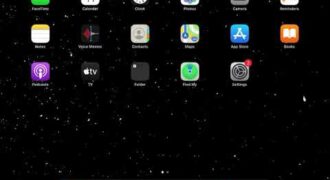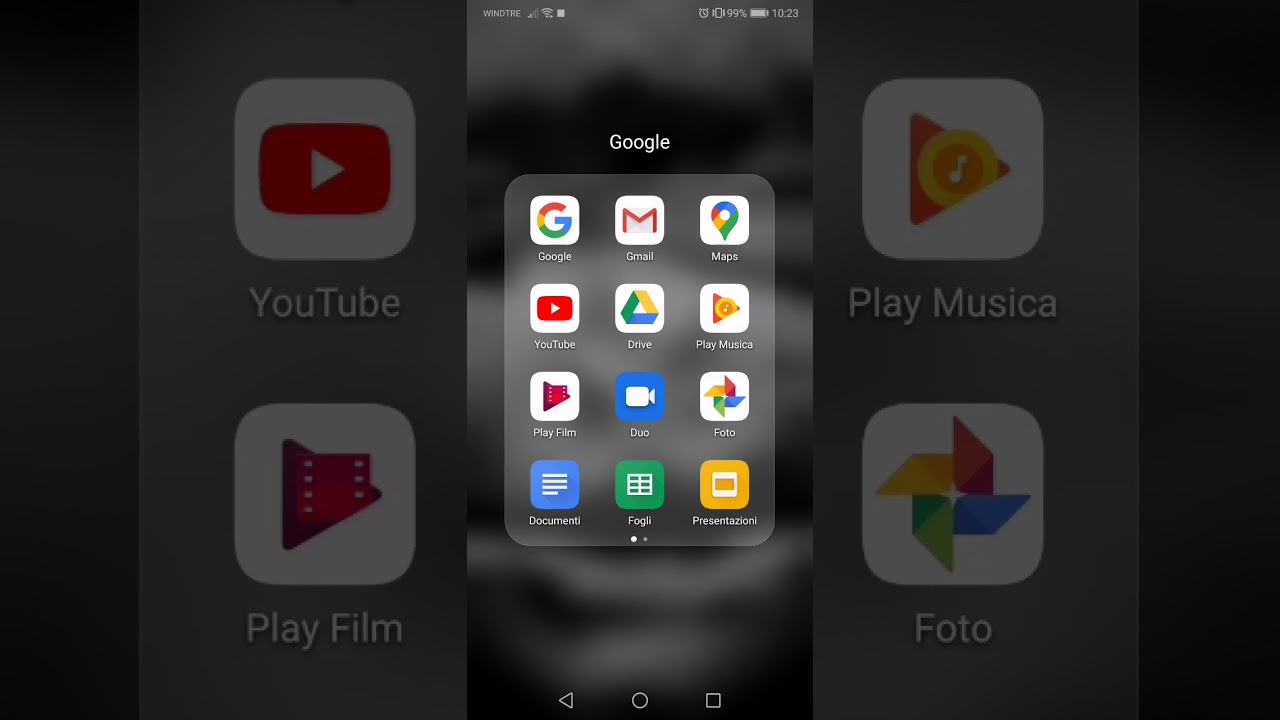Aprire un file Word online è un’operazione molto semplice e veloce che può essere eseguita utilizzando diversi strumenti gratuiti disponibili sulla rete. Tra questi, ci sono servizi online come Google Docs, Microsoft Office Online e iCloud di Apple, che consentono di accedere ai propri documenti Word direttamente dal browser web. Per aprire un file Word online, basta accedere al sito web del servizio prescelto, effettuare il login con le proprie credenziali, scegliere il documento da aprire e avviare la visualizzazione o la modifica. Grazie alla possibilità di accedere ai propri documenti Word ovunque ci si trovi e da qualsiasi dispositivo, aprire un file Word online è diventato una pratica molto comune tra gli utenti che utilizzano frequentemente questo tipo di formato.
Come aprire un file Word online?
Aprire un file Word online è facile e veloce. Segui questi semplici passaggi per accedere ai tuoi documenti senza dover scaricare nulla sul tuo computer.
- Accedi a Microsoft Office Online: vai sul sito office.com e accedi con il tuo account Microsoft. Se non hai un account, puoi crearne uno gratuitamente.
- Carica il tuo documento: una volta effettuato l’accesso, clicca su “Word” nella lista dei programmi disponibili e poi su “Carica documento”. Scegli il file Word che vuoi aprire dal tuo computer o da un servizio cloud.
- Modifica il tuo documento: una volta caricato il file, puoi modificarlo online utilizzando l’editor di Word Online. Questo ti permette di apportare modifiche al documento senza dover scaricare il file sul tuo computer.
- Salva il documento: dopo aver apportato le modifiche, non dimenticare di salvare il documento. Clicca su “File” e poi su “Salva” per salvare il file sul tuo account Microsoft OneDrive o sul tuo computer.
Aprire un file Word online è semplice e veloce grazie a Microsoft Office Online. Segui questi passaggi per accedere ai tuoi documenti ovunque ti trovi, senza dover scaricare nulla sul tuo computer.
Come aprire Word gratuitamente?
Se hai bisogno di aprire un documento Word ma non hai il programma installato sul tuo computer, non preoccuparti! Esistono diverse opzioni per aprire Word gratuitamente on line.
Passaggio 1: Accedi a un servizio di elaborazione testi on line, come Google Docs o Office Online.
Passaggio 2: Seleziona la funzione “Carica file” e scegli il documento Word che desideri aprire.
Passaggio 3: Attendi che il documento venga caricato e visualizzato sullo schermo. Potrai quindi visualizzarlo, modificarlo o salvarlo in un nuovo formato.
Passaggio 4: Se preferisci utilizzare un software di elaborazione testi scaricabile, prova la versione di prova di Microsoft Word o altre alternative gratuite come OpenOffice o LibreOffice.
Passaggio 5: Se hai un account Microsoft, puoi accedere a Word online gratuitamente tramite il sito web di Microsoft e utilizzarlo direttamente on line.
Passaggio 6: Se hai bisogno di aprire un documento Word su un dispositivo mobile, puoi scaricare l’applicazione gratuita Microsoft Word per dispositivi mobili.
Con questi semplici passaggi, potrai aprire e modificare i tuoi documenti Word ovunque ti trovi, senza dover acquistare il programma.
Come aprire un file Word su Chrome?
Aprire un file Word su Chrome è possibile grazie alla possibilità di accedere a servizi online come Google Drive o Microsoft OneDrive.
- Accedi al tuo account Google o Microsoft e vai alla sezione Drive o OneDrive.
- Carica il file Word che vuoi aprire su Chrome.
- Seleziona il file che hai caricato e fai clic su di esso.
- Il file Word si aprirà in una nuova finestra del browser Chrome.
Se non hai un account Google o Microsoft, puoi creare un account gratuito e accedere ai loro servizi online.
In alternativa, puoi utilizzare un’applicazione online come Google Docs o Microsoft Word Online per aprire e modificare il file Word direttamente nel browser Chrome. Basta accedere a questi servizi online e caricare il file Word che si desidera aprire.
In conclusione, è possibile aprire un file Word su Chrome utilizzando servizi online come Google Drive o Microsoft OneDrive, o utilizzando applicazioni online come Google Docs o Microsoft Word Online. Con questi strumenti, è possibile accedere ai file Word ovunque ci si trovi, senza la necessità di installare alcun software sul proprio computer.
Come aprire un file DOCX senza Office?
Se hai bisogno di aprire un file DOCX ma non hai installato Microsoft Office sul tuo computer, non preoccuparti! Esistono diverse opzioni per aprire il file senza dover acquistare il software.
Opzione 1: Utilizza Word Online
Word Online è una versione gratuita di Microsoft Word che puoi utilizzare direttamente dal tuo browser. Per aprire un file DOCX con Word Online, segui questi passaggi:
1. Accedi al sito web di Word Online: https://www.office.com/.
2. Fai clic sulla voce “Word Online” per avviare l’applicazione.
3. Fai clic su “Apri file” e seleziona il file DOCX che desideri aprire.
4. Il file verrà aperto in Word Online e potrai visualizzarlo, modificarlo e salvarlo sul tuo computer.
Opzione 2: Utilizza Google Docs
Google Docs è un’applicazione online gratuita che consente di creare e modificare documenti di testo. Puoi utilizzare Google Docs per aprire un file DOCX senza Office seguendo questi passaggi:
1. Accedi al sito web di Google Docs: https://docs.google.com/.
2. Fai clic su “Carica” per selezionare il file DOCX dal tuo computer o trascina il file nella finestra di Google Docs.
3. Il file verrà aperto in Google Docs e potrai visualizzarlo, modificarlo e salvarlo sul tuo account Google.
Opzione 3: Utilizza LibreOffice
LibreOffice è un software gratuito e open source per l’elaborazione di testi, il foglio di calcolo e la presentazione. Puoi utilizzare LibreOffice per aprire un file DOCX seguendo questi passaggi:
1. Scarica e installa LibreOffice dal sito web ufficiale: https://it.libreoffice.org/.
2. Fai clic su “Apri” e seleziona il file DOCX che desideri aprire.
3. Il file verrà aperto in LibreOffice e potrai visualizzarlo, modificarlo e salvarlo sul tuo computer.
In conclusione, ci sono diverse opzioni per aprire un file DOCX senza Office. Puoi utilizzare Word Online, Google Docs o LibreOffice per visualizzare, modificare e salvare il tuo documento.